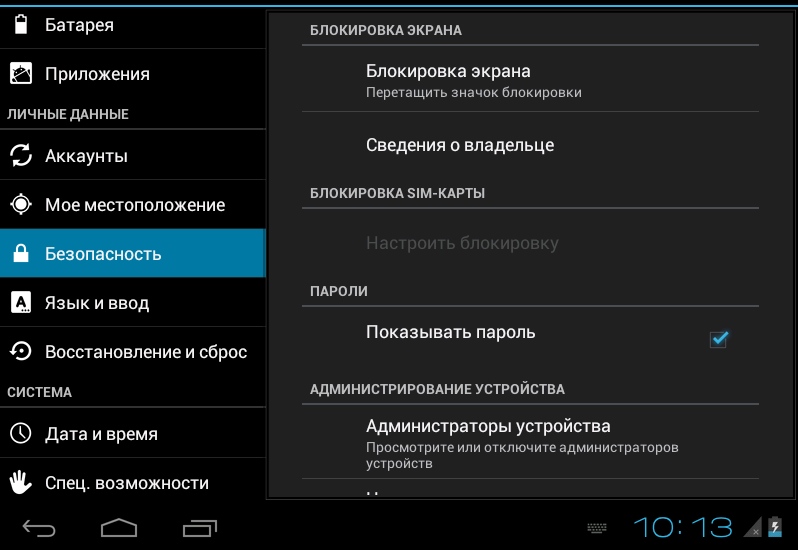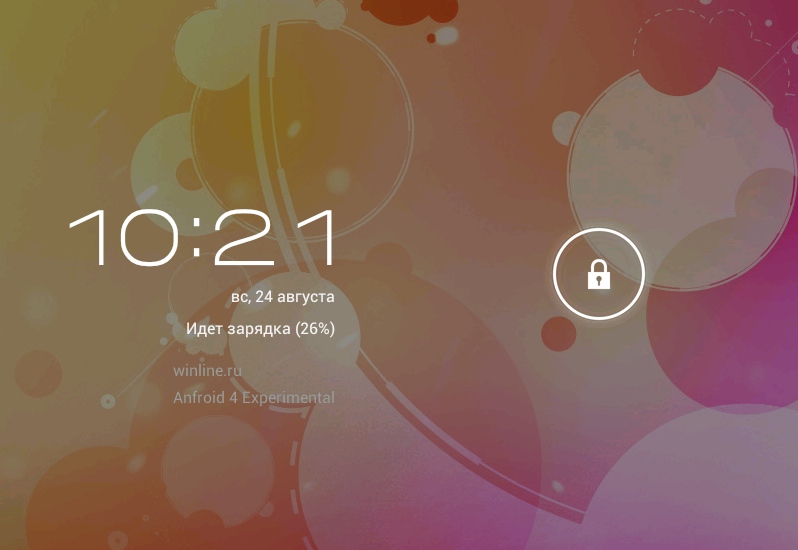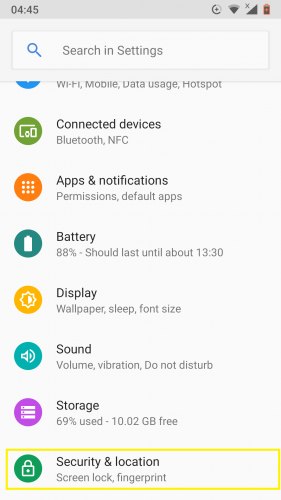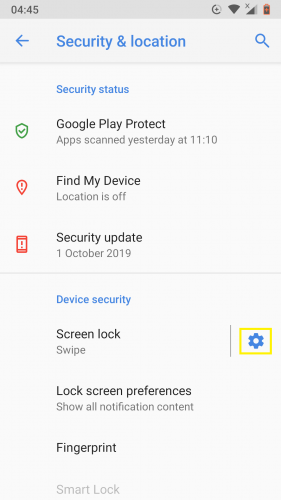Представьте себе ситуацию, что вы потеряли свой смартфон и человек, который его нашёл, оказался порядочным и хочет вам его вернуть. Как ему с вами связаться? Ответ на этот важный вопрос мы для вас подготовили в нашей сегодняшней статье!
Заключается он в написании всех необходимых для этого данных на экране блокировки вашего смартфона. Да, такая функция предусмотрена во всех современных устройствах. Таким образом, нашедший ваш гаджет человек будет иметь в своём распоряжении все необходимые данные для того, чтобы с вами связаться! И всё это без необходимости разблокировать сам смартфон, что затруднительно, ведь у вас скорее всего на нём стоит какая-то защита.
Могу ли я написать текст на экране блокировки моего смартфона
Практически все смартфоны позволяют закреплять текст длинной в 63 символа на экране блокировки, что позволяет нам ввести контактный номер для связи или любую другую информацию, которая позволит вам выделить свой смартфон среди других.
Как написать текст на экране блокировки Android
Для закрепления нужного вам текста на экране блокировки вам необходимо выполнить следующие действия:
- Зайдите в «Настройки» смартфона.
- Перейдите во вкладку «Безопасность и конфиденциальность» — «Блокировка экрана и пароли«.
- Выберите опцию «Подпись на экране блокировки«.
- Введите нужный вам текст и нажмите на «Сохранить«.
- Готово! Теперь на экране блокировки вашего смартфона всегда будет отображаться только что написанный вами текст.
Надеемся, что этот трюк будет полезным для вас и вы используете его в нужных вам целях, ведь писать на экране блокировки можно всё-что угодно, вплоть до мини-шпаргалки! Комментарии приветствуются. 🙂
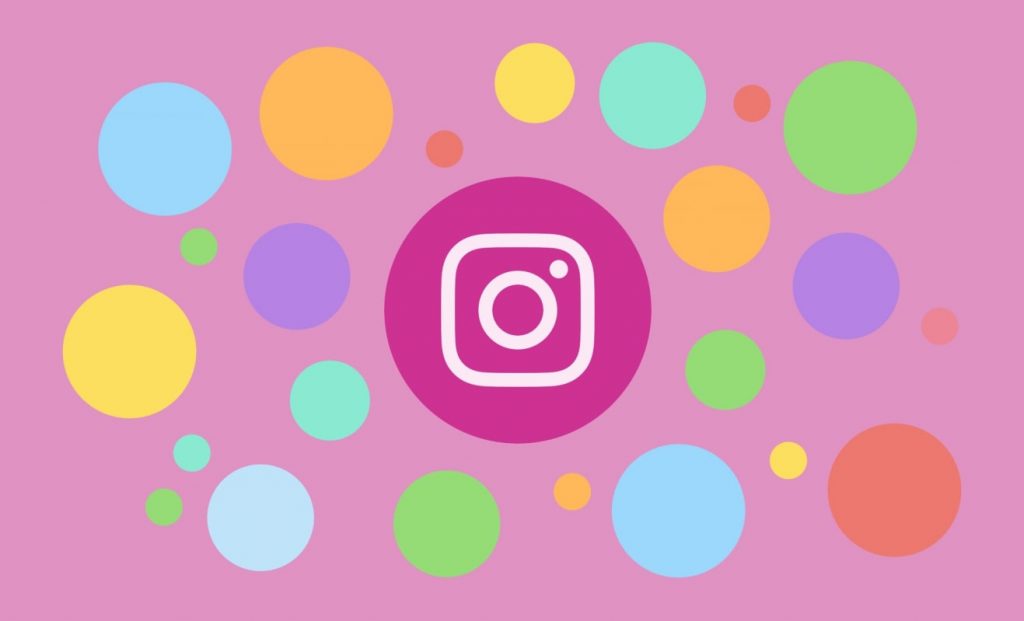
Как изменить темы и цвета чатов в Instagram
1 Март, 2023 — Sergey
Любите разнообразие? Тогда вы точно будете рады узнать, что в Instagram существует возможность менять темы и цвета ваших чатов, персонализируя их по своему вкусу! Раньше все мы довольствовались чёрной темой, которую можно было установить в Instagram, но со временем она всем н…
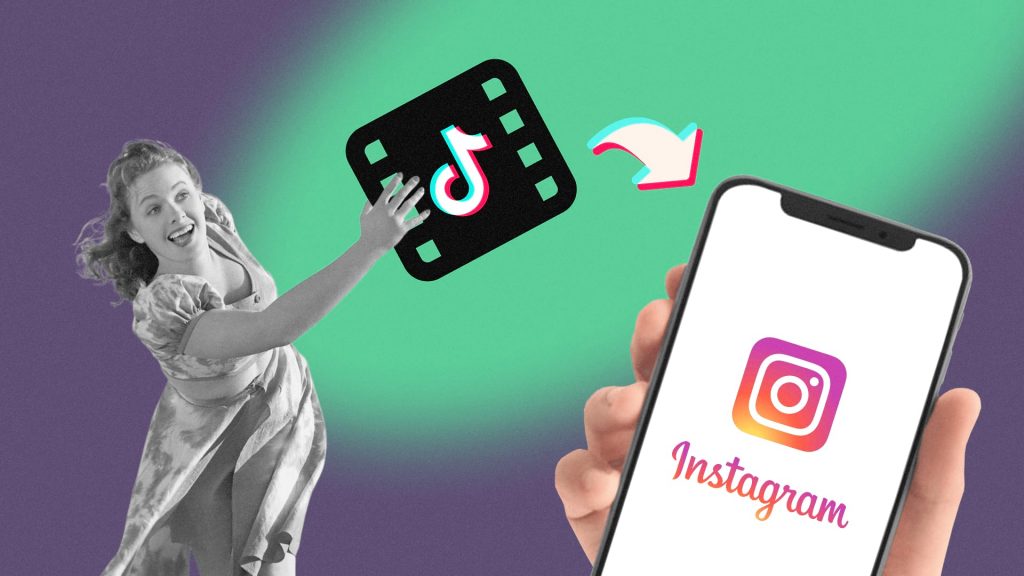
Как загрузить видео из TikTok в Instagram на Android
28 Февраль, 2023 — Sergey
Публиковать видео из TikTok в Instagram намного проще, чем вы думете. Однако многие пользователи этой социальной сети просто не знают, что нужно делать для быстрой загрузки таких публикаций в Instagram, именно сегодня мы решили помочь таким людям. Вы буквально сможете сделать…
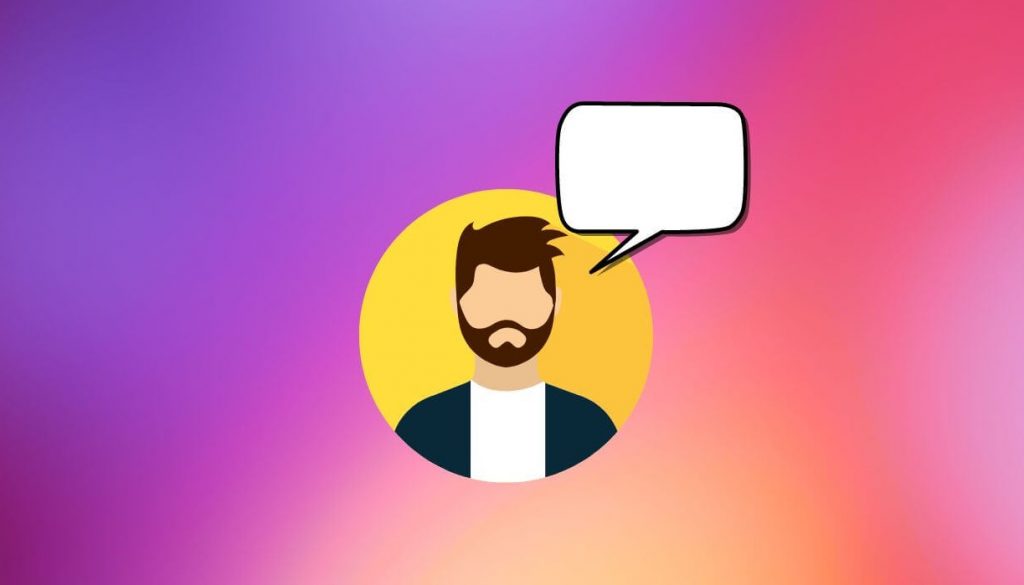
Что такое заметки в Instagram и как ими пользоваться
22 Февраль, 2023 — Sergey
В Instagram постоянно появляются новые функции, некоторые из которых в значительной мере улучшают пользовательский опыт, делая эту платформу куда интереснее и оригинальнее. В сегодняшней статье речь как раз пойдёт о такой инновационной функции, позволяющей оставлять заметки в…

Как скрыть онлайн-статус и время последнего посещения в Telegram
21 Февраль, 2023 — Sergey
Не хотите, чтобы другие пользователи знали, когда вы в последний раз заходили в Telegram? Вы можете скрыть свой онлайн-статус и время последнего посещения в этом мессенджере и раз и навсегда избавиться от неприятных ситуаций, когда вы заходите в Telegram и не отвечаете на как…
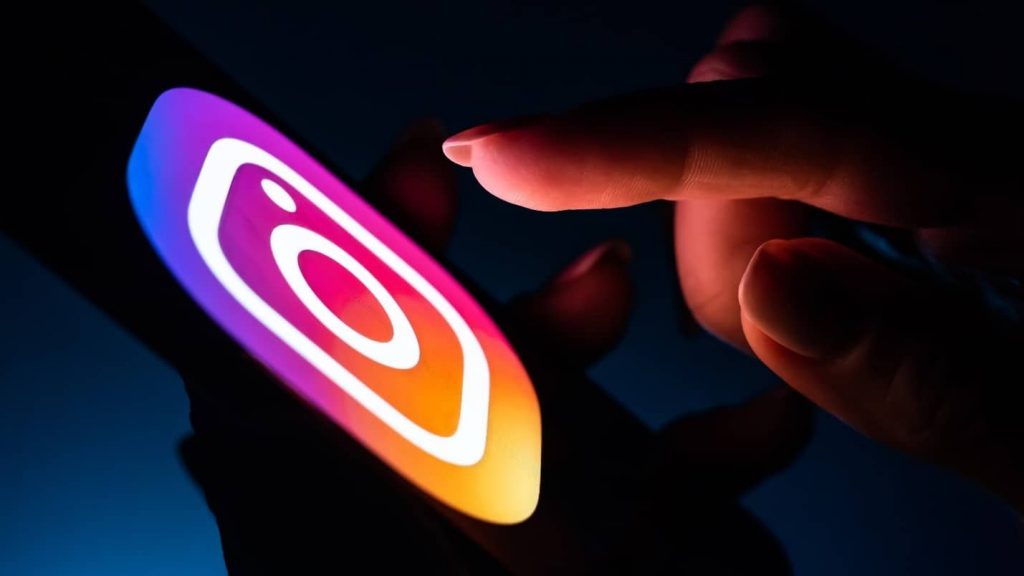
Как включить тихий режим в Instagram на Android
15 Февраль, 2023 — Sergey
Надоело сидеть круглые сутки в Instagram и нуждаетесь в личном времени на сон или другие дела, чтобы полностью ограничить себя от этой социальной сети? Тогда активируйте «тихий режим» в Instagram, который приостанавливает все уведомления на установленный вами период…
- я страница
- Приложения для Андроид
- Игры для Андроид
- Темы для Андроид
- Контакты
- Разработчики
- FAQ
- Подборки
- Кто мы такие
- Конфиденциальность
- Правила использования
- Cookies
Android-телефоны
- Перейти к настройкам»
- Найдите «Экран блокировки», «Безопасность» и / или «Информация о владельце» (в зависимости от версии телефона).
- Вы можете добавить свое имя и любую желаемую контактную информацию (например, номер, отличный от номера сотового телефона или адреса электронной почты).
Как показать владельца на экране блокировки?
Чтобы добавить текст информации о владельце на экран блокировки вашего телефона Android, выполните следующие действия:
- Посетите приложение «Настройки».
- Выберите категорию «Безопасность» или «Экран блокировки». …
- Выберите Информация о владельце или Информация о владельце.
- Убедитесь, что рядом с параметром «Показать информацию о владельце на экране блокировки» установлен флажок.
- Введите текст в поле. …
- Коснитесь кнопки ОК.
Как настроить экран блокировки Android?
Изменить тип экрана блокировки
- Проведите по панели уведомлений вниз и щелкните значок шестеренки, чтобы получить доступ к настройкам.
- Щелкните на экране блокировки.
- Выберите «Тип блокировки экрана».
- Измените экран блокировки, чтобы использовать тип или типы ввода, которые вы хотите использовать для разблокировки телефона.
8 ян. 2020 г.
Как отобразить свое имя на телефоне Samsung?
Установите контактную информацию для отображения на телефоне Samsung
- Зайдите в Настройки> Экран блокировки.
- Нажмите на Контактную информацию.
- Введите свою контактную информацию и выберите Готово после завершения.
- После того, как вы разбудите свой экран для просмотра экрана блокировки, вы сможете просмотреть свою контактную информацию.
24 февраля. 2021 г.
Как изменить отображаемое имя на телефоне?
Измените отображаемое имя профиля телефона
- Перейдите в раздел «Дом»> «Настройки»> «Личная информация», чтобы открыть экран «Личная информация» с вкладкой «Контакт».
- В области «Имя» для контактной информации щелкните существующее имя справа от имени и / или фамилии и внесите необходимые изменения.
- Чтобы сохранить измененное имя (имена), щелкните галочку справа.
Как убрать владельца с экрана блокировки?
На экране настроек в разделе «Личные» нажмите Безопасность. В разделе «Безопасность экрана» на экране «Безопасность» коснитесь Информация о владельце. Введите свою контактную информацию на экране информации о владельце, а затем нажмите стрелку вниз, чтобы скрыть клавиатуру.
Как вы показываете сообщения на экране блокировки?
Чтобы ввести или отредактировать сообщение на экране блокировки, вам просто нужно выполнить несколько простых шагов:
- Откройте экран настроек на вашем устройстве.
- Нажмите на Экран блокировки и безопасность.
- Выберите настройки экрана блокировки.
- Нажмите на сообщение на экране блокировки.
- Введите сообщение, которое будет отображаться на экране блокировки.
- Сохраните изменения, чтобы установить сообщение.
8 февраля. 2019 г.
Что такое сообщение на экране блокировки?
Настройка Android по умолчанию называется «Сообщение на экране блокировки». Введите сообщение, которое вы хотите отображать на экране блокировки, в текстовое поле. Если этот параметр присутствует, вы можете захотеть остановить отображение сообщения на Always On Display, установив его отображение только на «экране блокировки», а не на обоих сразу.
Как сделать так, чтобы мои сообщения отображались на заблокированном экране Android?
Для получения дополнительной информации обратитесь к производителю устройства.
- Откройте приложение «Настройки» вашего телефона.
- Коснитесь Приложения и уведомления. Уведомления.
- В разделе «Экран блокировки» нажмите «Уведомления на экране блокировки» или «На экране блокировки».
- Выберите Показывать предупреждения и беззвучные уведомления. На некоторых телефонах выберите Показать все содержимое уведомлений.
Можете ли вы настроить экран блокировки?
Смартфоны Android имеют несколько вариантов разблокировки. Чтобы установить или изменить экран блокировки: перейдите в «Настройки». Коснитесь Безопасность и местоположение> Блокировка экрана.
Что такое экран блокировки на Android?
Вы можете настроить блокировку экрана, чтобы обезопасить свой телефон или планшет Android. Каждый раз, когда вы включаете устройство или выводите экран из спящего режима, вам будет предложено разблокировать устройство, обычно с помощью PIN-кода, графического ключа или пароля. На некоторых устройствах вы можете разблокировать их с помощью отпечатка пальца.
Какое приложение для блокировки экрана лучше всего подходит для Android?
10 лучших приложений для замены экрана блокировки для Android
- Соло-шкафчик. Solo Locker — это продуманное приложение для блокировки экрана для Android, которое позволяет вам выбирать из широкого спектра обоев, которые были сегментированы по таким категориям, как животные, цветы, пейзаж, фестиваль и т. Д.
- Ава Локскрин. …
- Привет, шкафчик. …
- Всегда на AMOLED. …
- Начинать. …
- АкДисплей. …
- Семпер. …
- KLCK Пользовательский Создатель Экрана Блокировки.
Как сделать так, чтобы мое имя и номера отображались на моем Samsung?
Нажмите «Настройки». Нажмите Дополнительные услуги. Нажмите Показать мой идентификатор вызывающего абонента. Нажмите Показать номер, чтобы включить идентификацию вызывающего абонента.
Как изменить имя устройства на Samsung?
Как я могу дать своему Samsung Galaxy имя телефона?
- Нажмите «Настройки», на главном экране Samsung Galaxy нажмите «Еще», а затем нажмите «Об устройстве». На этом экране отображается подробная информация о состоянии и настройках вашего телефона, включая его имя.
- Коснитесь «Имя устройства». Откроется диалоговое окно «Переименовать устройство».
- Введите новое имя для вашего телефона в текстовое поле.
Как отображать имена и номера на Android?
Как отображать только контакты с номерами телефонов на Android
- Откройте приложение «Контакты», оно должно быть встроено во все телефоны Android.
- Нажмите кнопку «Меню» («Настройки») на внешней стороне телефона, а затем в появившемся меню нажмите «Параметры дисплея».
- В параметрах отображения Установите флажок «Только контакты с телефонами». Галочка должна быть зеленой, теперь вы можете нажать Готово.
Экран блокировки нашего Xiaomi имеет больше функций, чем мы можем себе представить. Он не только позволяет нам увидеть время или последние уведомления, но и добавить пользовательский текст.
Благодаря многочисленным опциям, которые MIUI позволяет нам, в настоящее время мы можем не только изменить дизайн часов на экране блокировки, но и добавить свое имя, контактный номер или любой текст. который мы хотим.
Хотя режим Always On Display уже позволяет нам настраивать этот аспект, эта функциональность позволяет нам придать экрану блокировки индивидуальность из всех тех смартфонов с экраном IPS LCD которые не имеют этого режима MIUI.
Как добавить свое имя или текст на экран блокировки вашего Xiaomi
Чтобы добавить любой текст на экран блокировки вашего Xiaomi просто выполните следующие действия:
- Перейдите в Настройки> Экран блокировки> Формат часов экрана блокировки
- Оказавшись внутри, нужно нажать на «Информация о владельце на экране блокировки » и ввести нужный текст.
Следует отметить, что в этом разделе мы можем добавлять не только текст, но и всевозможные иконки. Для этого мы рекомендуем скопировать их из другого приложения, будь то WhatsApp или Telegram, и вставить в эту опцию MIUI.
Смартфоны
05 августа 2022
0

Как сделать так, чтобы текст появлялся посередине экрана?
Я видел карты приключений, которые во время запуска объявляют название карты с красочным текстом в центре экрана. Как они это делают?
Я слышал, что это называется командой /title , но я не знаю, как ее настроить. Даже когда я набираю в чате /title следующим образом:
Это не работает. Как это сделать?
/title работает иначе, чем другие команды в Minecraft, потому что он использует необработанный JSON для печати сообщения. Способ сделать это — написать что-то подобное в чат:
^ Это объявляет, что команда заголовка является используемой командой.
^ Это селектор. Есть разные виды селекторов:
@a = показывает заголовок всем
@e = выполняет команду на всех объектах (Все, включая мобов)
@r = Случайный игрок
@p = ближайший игрок
Итак, теперь у нас закончили селекторы, и мы понимаем, что добавим другой сегмент кода:
Заголовок аддона подтверждает, что используемая команда должна транслировать «заглавие». Другие варианты использования можно найти, набрав/title.
Приведенная выше команда напечатает «Ваш текст» без кавычек. Цвет будет белым.
Итак, если мы оторвем фигурную скобку от последнего сообщения и добавим это>, «color»: «dark_red»>
Для шкиперов
замените «Your Text» на текст, который вы хотите (заключите в кавычки), и измените «dark_red» на нужный вам цвет.
Я также приложил генератор tellraw/title для тех из вас, кто не хочет этому учиться сами.
Как написать текст на экране блокировки Android
Представьте себе ситуацию, что вы потеряли свой смартфон и человек, который его нашёл, оказался порядочным и хочет вам его вернуть. Как ему с вами связаться? Ответ на этот важный вопрос мы для вас подготовили в нашей сегодняшней статье!
Заключается он в написании всех необходимых для этого данных на экране блокировки вашего смартфона. Да, такая функция предусмотрена во всех современных устройствах. Таким образом, нашедший ваш гаджет человек будет иметь в своём распоряжении все необходимые данные для того, чтобы с вами связаться! И всё это без необходимости разблокировать сам смартфон, что затруднительно, ведь у вас скорее всего на нём стоит какая-то защита.
Могу ли я написать текст на экране блокировки моего смартфона
Практически все смартфоны позволяют закреплять текст длинной в 63 символа на экране блокировки, что позволяет нам ввести контактный номер для связи или любую другую информацию, которая позволит вам выделить свой смартфон среди других.
Как написать текст на экране блокировки Android
Для закрепления нужного вам текста на экране блокировки вам необходимо выполнить следующие действия:
- Зайдите в «Настройки» смартфона.
- Перейдите во вкладку «Безопасность и конфиденциальность» — «Блокировка экрана и пароли«.
- Выберите опцию «Подпись на экране блокировки«.
- Введите нужный вам текст и нажмите на «Сохранить«.
- Готово! Теперь на экране блокировки вашего смартфона всегда будет отображаться только что написанный вами текст.
Надеемся, что этот трюк будет полезным для вас и вы используете его в нужных вам целях, ведь писать на экране блокировки можно всё-что угодно, вплоть до мини-шпаргалки! Комментарии приветствуются.
[Гайд] Команда /title и её возможности
Итак, в снапшотах версии 1.8 было добавлено очень много команд, упрощающих создание карт на прохождение. К этим командам относится и /title. Данная команда предназначена для создания различных всплывающих на экране сообщений. Давайте для начала рассмотрим синтаксис самой команды.
Синтаксис команды /title:
/title
Также, данная команда имеет и второй возможный синтаксис, однако в данной новости он рассмотрен не будет. Если Вы желаете ознакомиться и с ним — Воспользуйтесь данным не переведённым на русский язык шаблоном: /title times .
Рассмотрим на примере: Команда /title @p title выведет ближайшему игроку на экран сообщение «Hello!» красного цвета.
Также, не стоит забывать, что команда /title была добавлена в версии 1.8 (Снапшоты).
Разработчики оболочки MIUI хорошо понимают потребности пользователей телефонов Xiaomi (Redmi), которые касаются безопасности. В частности, они добавили специальную возможность в настройках смартфона, которая позволяет нанести надпись на экран блокировки, любой текст.
Вы можете написать о том, чей это смартфон, номер телефона, на который надо позвонить, если аппарат был утерян, или просто сделать забавную подпись.
Но кроме того, с приходом в конструкцию Xiaomi дисплеев выполненных по технологии AMOLED стал доступен AOD, и для него дизайнеры также создали две темы, на которые возможно нанести подпись.
Получается, что на Xiaomi можно сделать подпись и во время блокировки, и на Always On Display одновременно, причём, они могут быть как одинаковыми, так и разными.
Используйте их для любой цели, но лично я бы их не для приколов подписал, а для необходимой информации на тот случай, если я случайно потеряю смартфон.Так будет некий шанс, который позволит вернуть аппарат.
Содержание:
- Подпись на экране блокировки
- Подпись на активном экране
Как сделать надпись во время блокировки Xiaomi
Ближе к делу, сейчас я покажу, как нанести подпись в момент блокировки, для этого откройте общие настройки Xiaomi, найдите пункт «Активный экран и блокировка».
Далее нужно обнаружить строку «Стиль часов экрана блокировки».
Вы увидите выбор из нескольких стилей часов, но ниже есть пункт «Подпись на экране блокировки», нажмите на него.
Появится окно с редактором текста, не забудьте активировать галочку, после чего нажмите на «Ок».
Вернуться к содержанию
Как сделать подпись на активном экране Xiaomi
Теперь разберёмся, как оставить надпись во время активной функции Always On Display.
Для этого войдём в тот же раздел общих настроек, но выберем иной путь «Активный экран».
В списке тем графического оформления вы найдёте два готовых варианта, которые скрыты под заголовком «Подпись».
Выберите одну из них, попадёте на этап редактирования. В отличие от предыдущего варианта тут очень много чего можно поменять: цвет, тип вывода текста, форматирование, размер текста, уровень толщины шрифта, автоматическую смену цвета текста и многое другое.
Пользуйтесь данной функцией грамотно, можно, конечно, прикольную подпись создать, но эффективнее написать свои координаты, так будет шанс, что потерянный смартфон вернут, если, конечно, его обнаружат честные люди.
Вернуться к содержанию
Об авторе: MiMaster
Привет, меня зовут Тимур. Я с детства увлекался компьютерами и IT-Индустрией, мне это нравится, это моя страсть. Последние несколько лет глубоко увлёкся компанией Xiaomi: идеологией, техникой и уникальным подходом к взрывному росту бизнеса. Владею многими гаджетами Xiaomi и делюсь опытом их использования, но главное — решением проблем и казусов, возникающих при неожиданных обстоятельствах, на страницах сайта mi-check.ru
На экран блокировки Android можно добавить свои личные данные (или просто какой-то текст). При заблокированном устройстве любой человек увидит эту информацию, что может быть полезно, если вы потеряли свой девайс.
Если вы потеряете своё устройство, работающее на операционной системе Android, то вероятность получить его обратно не очень высока (это касается и любых других девайсов). Тем не менее есть нормальные люди, которые найдя ваш телефон/планшет, захотят вернуть его законному владельцу, но если устройство заблокировано и запаролено, они не будут знать как с вами связаться.
В Android есть возможность отображать свою контактную информацию на экране блокировки. Таким образом, нашедший устройство человек может связаться с вами, чтобы вернуть его. Покажем как отобразить контактную информацию на экране блокировки.
Откройте настройки и пройдите в раздел «Безопасность». Там вы увидите пункт «Сведения о владельце».
Здесь можно написать всё что душе угодно, главное не забыть отметить чекбокс «Показывать данные о владельце на экране блокировки».
Теперь перейдите на экран блокировки и там вы увидите свою контактную информацию.
Как видите, всё очень просто и, возможно, полезно. Не теряйте свои девайсы!
Добавление текста на ваш выбор на экране блокировки вашего устройства очень полезно. Например, вы можете добавить свое имя, экстренный контакт и / или адрес и т. Д. На случай, если вы потеряли устройство в результате аварии. Вы можете добавить цитаты, и мне это нравится, так что вы встаете с постели каждый день и проживаете свою жизнь в полной мере. Если у вас есть проблемы с мотивацией, это тоже хорошо; Вы даже можете добавить текст песни на экране блокировки из любимой музыки. Поэтому добавление сообщений на экран блокировки является одной из лучших функций Android. Читайте дальше, чтобы узнать, как вы можете добавить собственное сообщение о блокировке экрана на вашем Android (Nougat).
Как добавить персонализированное сообщение о блокировке экрана на вашем Android (Nougat)
1. Перейдите на домашнюю страницу своего Android-устройства.
2. Коснитесь Настройки, прокрутив верхнее раскрывающееся меню.
3. Перейдите в раздел Безопасность и местоположение.
4. Нажмите настройки безопасности устройства.
5. Нажмите сообщение о блокировке экрана.
6. Введите нужный текст> Сохранить.
7. Вы успешно настроили сообщение о блокировке экрана.
Сообщение появляется на домашнем экране вашего устройства следующим образом:
Частые вопросы
1. Сколько слов может быть сообщение на экране блокировки?
Вы можете добавить персонализированное сообщение на ваше устройство Android, которое содержит до 42-45 слов.
2. Будет ли сообщение появляться каждый раз, когда я перезагружаюсь и / или обновляю свое устройство?
Абсолютно.
3. Могу ли я добавить смайлики в свое сообщение о блокировке экрана?
Да, вы можете добавить любой смайлик в сообщение.
4. Могу ли я настроить типографику сообщения?
Нет, текст сообщения будет отображаться в соответствии со стандартной гарнитурой, присутствующей в остальной части текстового текста вашего устройства. Однако это будет соответствовать размеру шрифта, который вы настроили для вашего устройства в целом.
5. Является ли сообщение на экране блокировки виджетом?
Нет, это больше похоже на дополнение.
6. Можно ли переместить тело сообщения, как цифровые часы на домашнем экране нуги?
Нет, он неподвижен и всегда будет появляться в центре экрана блокировки, ближе к концу.
Эта функция предназначена только для Экраны блокировки Android, Поэтому независимо от того, какой тип блокировки экрана вы настроили для своего устройства Android Nougat, будь то отпечаток пальца или шаблон, сообщение ограничивается только экранами блокировки.
Эта функция была в основном введен для чрезвычайных ситуаций, Единственный способ получить важную информацию, например экстренный контакт, – через экран блокировки, особенно если телефон заблокирован и может быть разблокирован только владельцем устройства,
Подробнее об Android
Узнайте больше об этих полезных уловках, связанных с Android, перейдя по следующим ссылкам:
Как скрыть содержимое новых сообщений на экране блокировки моего iPhone
iPhone и iPad: убрать предварительный просмотр текстовых сообщений с экрана блокировки
OS X Lion: как легко отображать пользовательские сообщения на экранах входа и блокировки
Узнайте, как быстро заблокировать все входящие звонки на устройстве Android
Как выполнить сброс приложения Android без его «удаления».





![[Гайд] Команда /title и её возможности](https://ru-minecraft.ru/uploads/posts/2014-05/1400867832_bez-imeni-3.jpg)